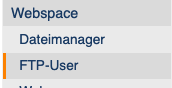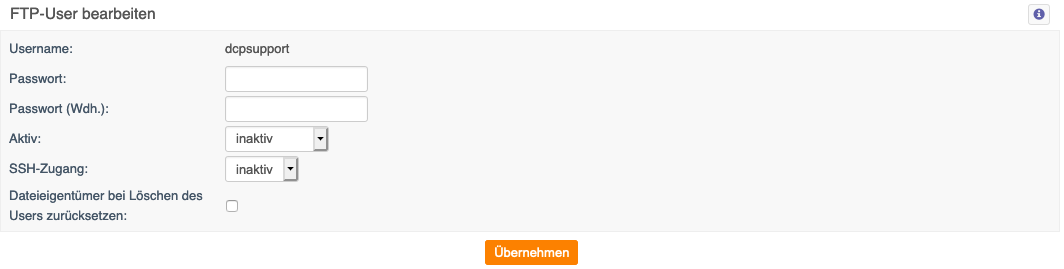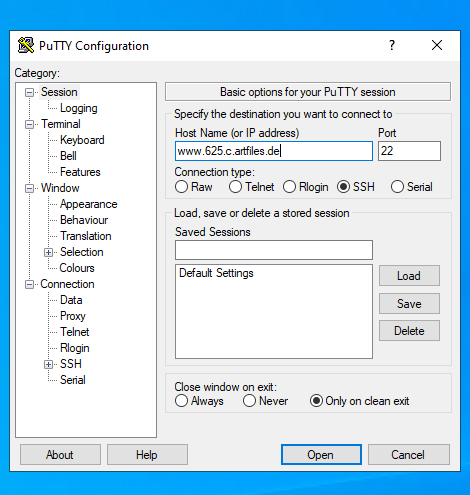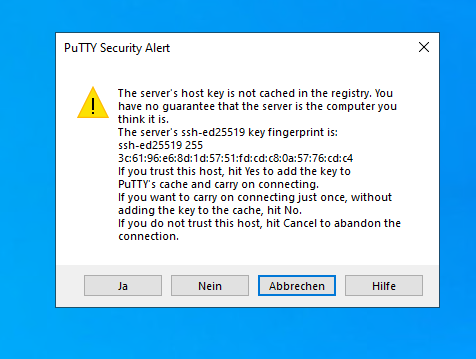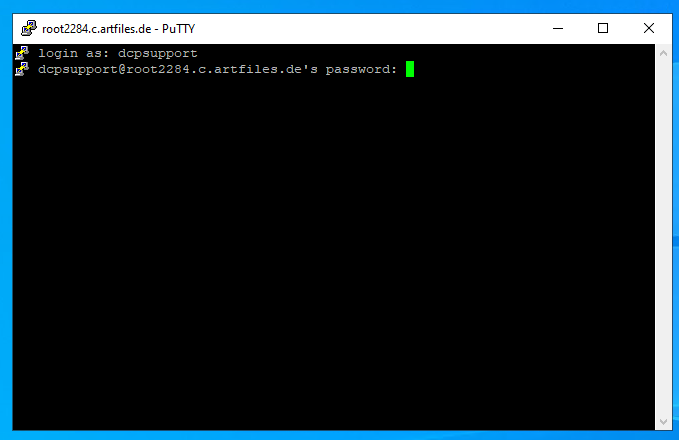Tutorial: SSH-Zugang nutzen: Unterschied zwischen den Versionen
Keine Bearbeitungszusammenfassung |
Keine Bearbeitungszusammenfassung |
||
| Zeile 1: | Zeile 1: | ||
[[category:tutorial]][[category: | [[category:tutorial]][[category:Webhosting]][[category:pruefen]] | ||
==SSH-Zugang allgemein== | ==SSH-Zugang allgemein== | ||
Version vom 5. November 2019, 09:05 Uhr
SSH-Zugang allgemein
Um per SSH auf Ihren Webspace zuzugreifen, können Sie ab dem Tarif 'Private large 2010' den SSH Zugang im DCP aktivieren. Sie können auch über einen SSH-Tunnel von Ihrem PC auf die Datenbanken zugreifen. Im DCP unter "Webspace" -> "FTP-User"
erhalten Sie folgende Übersicht:
Klicken Sie auf einen FTP-User. Anschließend wird Ihnen dieses Fenster angezeigt:
Hier können Sie anschließend für Ihren Hauptuser den SSH-Zugang aktivieren.
Per SSH verbinden
In unserem Beispiel nutzen wir den SSH-Client "putty" (Windows). Für Mac OS empfehlen wir das Programm "iTerm".
Als Servernamen können Sie eine Ihrer Domains verwenden, die auf den Server verweist. In unserem Beispiel verwenden wir "dcp-support.de" als Servernamen.
Beim ersten Login fragt "putty", ob wir den Hostkey des Servers akzeptieren und speichern möchten. Dies bestätigen wir.
Danach werden Benutzername und Passwort abgefragt. Die Eingabe des Passworts erfolgt blind, es werden keine '*' oder Ähnliches angezeigt.
Wir sind nun erfolgreich per SSH verbunden und können in der SSH-Konsole arbeiten.